Как бесплатно создать электронную почту на Mail.ru: подробная инструкция
Одной из самых популярных и удобных почтовых служб в России является mailru. Создать новую почту на этом сервисе довольно просто и бесплатно. В этой статье мы расскажем, как зарегистрироваться на mailru и создать свой электронный адрес.
Электронная почта является обязательным кажущимся элементом в нашей цифровой жизни, позволяющим легко общаться с друзьями, отправлять важные документы и получать уведомления от сервисов. Чтобы пользоваться почтой, нужно зарегистрироваться на одном из почтовых сервисов, таких как mailru.
В данной статье мы расскажем, как создать электронную почту на mailru бесплатно. Пошаговый гайд поможет вам быстро и легко зарегистрироваться и создать свой личный почтовый ящик на этом популярном сервисе.
Содержание
- Регистрация нового электронного ящика на Mail.ru
- Шаг 1: Заходите на сайт Mail.ru
- Шаг 2: Нажмите на кнопку «Регистрация»
- Шаг 3: Введите необходимые данные
- Шаг 4: Подтвердите регистрацию
- Шаг 5: Готово!
- Видеоурок по регистрации и настройке почтового ящика на mail.
 ru
ru - Создание почты на Mail.ru
- Шаг 1: Регистрация на сайте
- Шаг 2: Создание электронной почты
- Шаг 3: Настройки почты
- Шаг 4: Использование почты
- Восстановление доступа к учетной записи на Mail.ru
Регистрация нового электронного ящика на Mail.ru
Шаг 1: Заходите на сайт Mail.ru
Для того, чтобы зарегистрировать свой личный почтовый ящик на Mail.ru, вам необходимо зайти на официальный сайт данного почтового провайдера. Для этого воспользуйтесь поисковой системой или напрямую введите адрес сайта в адресную строку браузера.
Шаг 2: Нажмите на кнопку «Регистрация»
На главной странице сайта можно увидеть кнопку «Регистрация», которая находится в правом верхнем углу страницы. Нажмите на нее, чтобы перейти на страницу регистрации.
Шаг 3: Введите необходимые данные
На странице регистрации вам необходимо будет ввести несколько обязательных данных для создания почтового ящика. Следуйте инструкциям и введите ваше имя, фамилию, дату рождения, пол, мобильный телефон и придумайте пароль.
Шаг 4: Подтвердите регистрацию
После ввода необходимых данных, на ваш мобильный телефон придет смс с кодом подтверждения. Введите его в соответствующее поле на странице и продолжайте регистрацию.
Шаг 5: Готово!
После верного ввода кода подтверждения вы сможете начать пользоваться своим новым почтовым ящиком на Mail.ru. Удачи в использовании!
Видеоурок по регистрации и настройке почтового ящика на mail.ru
Хотите зарегистрировать почту на mail.ru, но не знаете как это сделать? Не беда! На сайте есть видеоурок, который поможет вам разобраться во всех тонкостях регистрации и настройке почты.
В видеоуроке расскажут о том, как выбрать логин и пароль, как заполнить информацию о себе, как настроить фильтры и правила для удобного использования почтового ящика. После просмотра этого видео вы сможете с легкостью зарегистрироваться на mail.ru и быстро начать пользоваться почтовым ящиком.
Обратите внимание, что регистрация почты на mail.ru является бесплатной и занимает всего несколько минут. Перед регистрацией необходимо подготовить надежный пароль и указать действующий номер телефона, так как на него придет SMS с кодом активации. Не забудьте также внести корректные данные о себе, чтобы другие пользователи смогли увидеть вашу информацию и быстро связаться с вами.
Перед регистрацией необходимо подготовить надежный пароль и указать действующий номер телефона, так как на него придет SMS с кодом активации. Не забудьте также внести корректные данные о себе, чтобы другие пользователи смогли увидеть вашу информацию и быстро связаться с вами.
Поэтому, если хотите создать почтовый ящик на mail.ru, посмотрите видеоурок и следуйте простым шагам. Регистрация почты на mail.ru — это легко и удобно!
Создание почты на Mail.ru
Шаг 1: Регистрация на сайте
Для создания почты на Mail.ru, необходимо зарегистрироваться на официальном сайте. Для этого нужно выбрать раздел «Регистрация» и ввести свои данные — имя, фамилию, номер телефона или электронную почту. Придумайте надежный пароль, состоящий из латинских букв и цифр.
Шаг 2: Создание электронной почты
После успешной регистрации вы попадете на главную страницу сервиса Mail.ru. На этой странице будет возможность создать свою электронную почту. Для этого нужно выбрать раздел «Почта» и нажать на кнопку «Зарегистрировать почту». Укажите имя пользователя, которое будет отображаться в адресе электронной почты (например, [email protected]).
Укажите имя пользователя, которое будет отображаться в адресе электронной почты (например, [email protected]).
Шаг 3: Настройки почты
После создания почты на Mail.ru необходимо настроить ее параметры. Вы можете выбрать язык, цветовую схему, настроить фильтры для спама, а также добавить подпись для исходящих писем. Для этого нужно зайти в настройки почты, выбрав соответствующий пункт во вкладке «Настройки».
Шаг 4: Использование почты
После создания и настроек электронной почты на Mail.ru, она готова к использованию. Вы можете создавать новые письма, отвечать на полученные сообщения, добавлять вложения, использовать функцию поиска и многое другое. Чтобы зайти в почтовый ящик, нужно ввести свой логин и пароль на странице входа, находящейся на главной странице Mail.ru.
Восстановление доступа к учетной записи на Mail.ru
Если вы забыли пароль от своей электронной почты на Mail.ru, то есть способы восстановить доступ к учетной записи.
Первый способ — восстановление пароля через SMS-код. Для этого необходимо знать номер телефона, который был привязан к учетной записи. На странице входа нужно выбрать опцию «Восстановить пароль через SMS». После этого на указанный номер телефона придет код, который нужно будет ввести на странице восстановления пароля.
Для этого необходимо знать номер телефона, который был привязан к учетной записи. На странице входа нужно выбрать опцию «Восстановить пароль через SMS». После этого на указанный номер телефона придет код, который нужно будет ввести на странице восстановления пароля.
Второй способ — восстановление пароля через электронную почту. Для этого нужно знать адрес почты, указанный при регистрации. На странице входа нужно выбрать опцию «Восстановить пароль по эл.почте». После этого на указанный адрес придет письмо с инструкцией по восстановлению доступа.
Если вы не можете воспользоваться этими способами, то остается обращаться в службу поддержки Mail.ru. На странице входа можно найти ссылку «Вопросы и ответы», где есть информация о том, как связаться с поддержкой.
- Если у вас есть доступ к резервной электронной почте, которую вы указывали при регистрации, то вы можете использовать ее для восстановления доступа к учетной записи.
- Если утерян доступ к резервной почте, то можно написать заявление на восстановление учетной записи.

|
|||||||||
|
|||||||||
|
|||||||||
Hotmail — Регистрация Hotmail — www.hotmail.com — Регистрация Hotmail
РЕКЛАМА
Hotmail — это бесплатно служба электронной почты, предоставляемая Microsoft. Это был первый известный как «Hotmail.com», но 3 апреля 2013 года Microsoft изменила свой сайт на «Outlook.com».
Если у вас нет учетной записи Microsoft, потребуется всего несколько минут, чтобы
создать учетную запись Outlook.com бесплатно. С бесплатным hotmail.com
учетная запись, вы можете получить доступ к своей электронной почте, календарям, задачам из любого места
который имеет подключение к Интернету.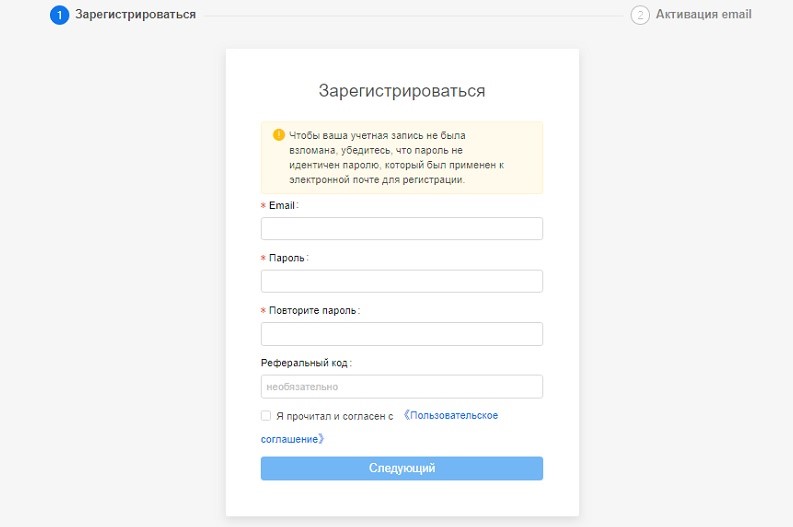
Вход в Hotmail
Как зарегистрироваться на Hotmail.com:
Создание учетной записи Hotmail/Outlook — это простой процесс. Если вы хотите выполните следующие действия, чтобы зарегистрироваться:
Посетите веб-сайт Outlook по адресу https://login.live.com/. и нажмите на «Создать один».
На следующей странице выберите нужный адрес электронной почты и нажмите на след. Вы можете выбрать адрес электронной почты с помощью @hotmail.com или @outlook.

Затем он запросит у вас пароль. Обязательно введите надежный пароль (который содержит заглавную букву, цифру, и Специальные символы).
-
В следующем окне введите свое Имя и Фамилию и нажмите на кнопку Далее.
На следующем экране вы должны ввести свою страну/регион и Дата рождения.
 (Убедитесь, что вы правильно вводите свои данные
потому что даже если вы потеряете свой пароль, эти данные будут
помощь
вам в восстановлении вашей учетной записи электронной почты).
(Убедитесь, что вы правильно вводите свои данные
потому что даже если вы потеряете свой пароль, эти данные будут
помощь
вам в восстановлении вашей учетной записи электронной почты).В следующем окне вас попросят подтвердить, что вы человек, просто подтвердите себя и нажмите кнопку «Далее».
После завершения проверки в следующем окне вы увидите введите свой номер телефона и нажмите Отправить код.
 (Для
причины безопасности, т. е. если вы потеряли свой пароль или кто-то
Кроме как
ты
изменив пароль, вы сможете восстановить свой
счет
легко).
(Для
причины безопасности, т. е. если вы потеряли свой пароль или кто-то
Кроме как
ты
изменив пароль, вы сможете восстановить свой
счет
легко).Вы получите OTP (одноразовый пароль) в текстовом сообщении введите его и нажмите кнопку «Далее».
В следующем окне отобразится руководство по Outlook (как использовать вашу учетную запись Outlook/Hotmail), а затем папку «Входящие».
 От
там вы сможете отправлять и получать электронные письма с вашего
клиенты или ваша семья/друзья.
От
там вы сможете отправлять и получать электронные письма с вашего
клиенты или ваша семья/друзья.
Что такое Outlook Premium?
Premium Outlook — это премиум-версия Outlook. Однако,
Microsoft прекратила выпуск своей премиум-версии в конце 2017 года, но они
добавили премиальные функции в свое настольное приложение, включенное в Microsoft
365. Любой, кто хотел подписаться на Microsoft 365 Home или
Пакеты программного обеспечения Microsoft 365 Personal получат Outlook с
премиум-функции в составе премиум-пакета.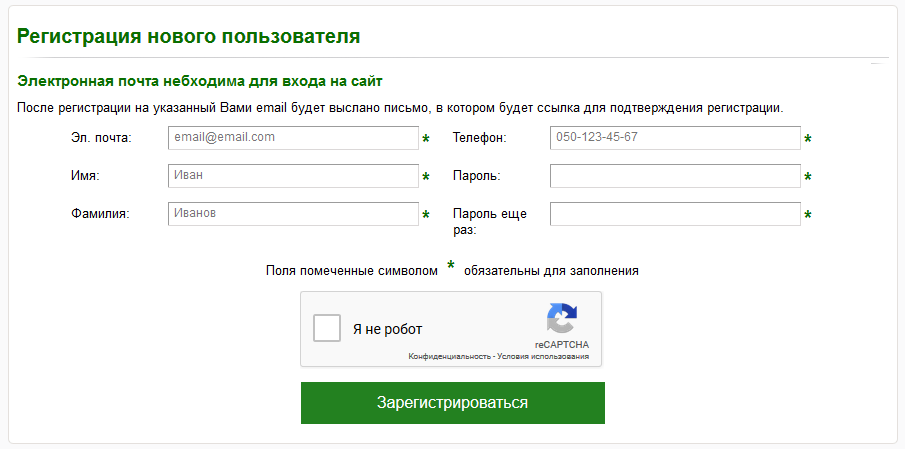 Премиум пакет
включает:
Премиум пакет
включает:
Хранилище 1 ТБ (1000 ГБ) на премиум-пользователя.
Улучшена система сканирования вредоносных программ.
Вы больше не будете видеть рекламу в своем почтовом ящике.
Составление электронной почты в автономном режиме и возможности автоматической синхронизации.
Служба электронной почты личного домена.

РЕКЛАМА
Hotmail.com против Outlook.com:
Microsoft купила Hotmail в 1996 году. через несколько имен, включая MSN (Microsoft Network), Hotmail, и Windows Live Hotmail.
Microsoft выпускает последнюю версию
Hotmail в 2011 году. Однако Outlook.com заменил Hotmail в 2013 году.
в то время пользователям Hotmail была предоставлена возможность сохранить
свои адреса электронной почты Hotmail и использовать их с Outlook.com
домен. Вы по-прежнему можете получить адрес электронной почты с расширением @hotmail.
Полезные ссылки
Как мне зарегистрировать учетную запись Hotmail?Как проверить почту Hotmail?
Горячая почта до сих пор доступен?
Есть Hotmail такой же, как Outlook?
РЕКЛАМА
Бесплатное хранилище и электронная почта от Google
Приведенные ниже правила программы применяются к Gmail. Правила играют важную роль в поддержании положительного опыта для всех, кто использует Gmail.
Если вы используете Gmail с потребительской учетной записью (например, @gmail.com), ознакомьтесь с Условиями использования Google для получения дополнительной информации. Если вы используете учетную запись на работе, в школе или в другой организации, могут применяться условия в зависимости от соглашения вашей организации с Google или других политик. Ваш администратор может предоставить дополнительную информацию.
Ваш администратор может предоставить дополнительную информацию.
Нам необходимо пресекать злоупотребления, которые угрожают нашей способности предоставлять эти услуги, и мы просим всех соблюдать приведенные ниже правила, чтобы помочь нам достичь этой цели. Получив уведомление о потенциальном нарушении правил, мы можем просмотреть содержание и принять меры, в том числе ограничить или прекратить доступ пользователя к продуктам Google. Если ваша учетная запись отключена и вы считаете, что это произошло по ошибке, следуйте инструкциям на этой странице.
Мы можем принять меры в отношении учетных записей, которые превышают лимиты хранилища. Например, мы можем запретить отправку или получение сообщений, если вы превысите квоту хранилища. Мы также можем удалить контент из вашей учетной записи, если вы не уменьшите объем хранилища или не получите достаточно дополнительного хранилища. Подробнее о квотах хранения читайте здесь.
Обязательно проверяйте время от времени, так как эти политики могут измениться.
Сообщить о нарушении
Если вы считаете, что учетная запись нарушила наши правила программы, есть несколько способов сообщить об этом:
- Для сообщений о нарушениях общего характера используйте эту форму
- Для ухода за ребенком используйте эту форму
- В случае нарушения авторских прав используйте эту форму
Обязательно ознакомьтесь с приведенными ниже политиками, чтобы понять, как мы определяем оскорбительное поведение. Google может отключить учетные записи, которые нарушают наши правила. Если ваша учетная запись отключена и вы считаете, что это произошло по ошибке, следуйте инструкциям на этой странице.
Бездействие учетной записи
Используйте продукт, чтобы оставаться активным. Активность включает в себя доступ к продукту или его содержимому не реже одного раза в 2 года. Мы можем принять меры в отношении неактивных учетных записей, включая удаление ваших сообщений из продукта. Подробнее здесь.
Подробнее здесь.
Спам и массовая рассылка
Не используйте Gmail для распространения спама или нежелательной коммерческой почты.
Вам не разрешено использовать Gmail для отправки электронной почты в нарушение закона CAN-SPAM или других законов о борьбе со спамом; отправлять несанкционированную электронную почту через открытые сторонние серверы; или распространять адреса электронной почты любого лица без его согласия.
Вам не разрешено автоматизировать интерфейс Gmail, отправлять, удалять или фильтровать электронные письма таким образом, который вводит в заблуждение или обманывает пользователей.
Имейте в виду, что ваше определение «незапрошенной» или «нежелательной» почты может отличаться от восприятия ваших получателей электронной почты. Будьте рассудительны при отправке электронной почты большому количеству получателей, даже если получатели решили получать электронные письма от вас в прошлом. Когда пользователи Gmail отмечают электронные письма как спам, повышается вероятность того, что будущие отправленные вами сообщения также будут классифицироваться как спам нашими системами защиты от злоупотреблений.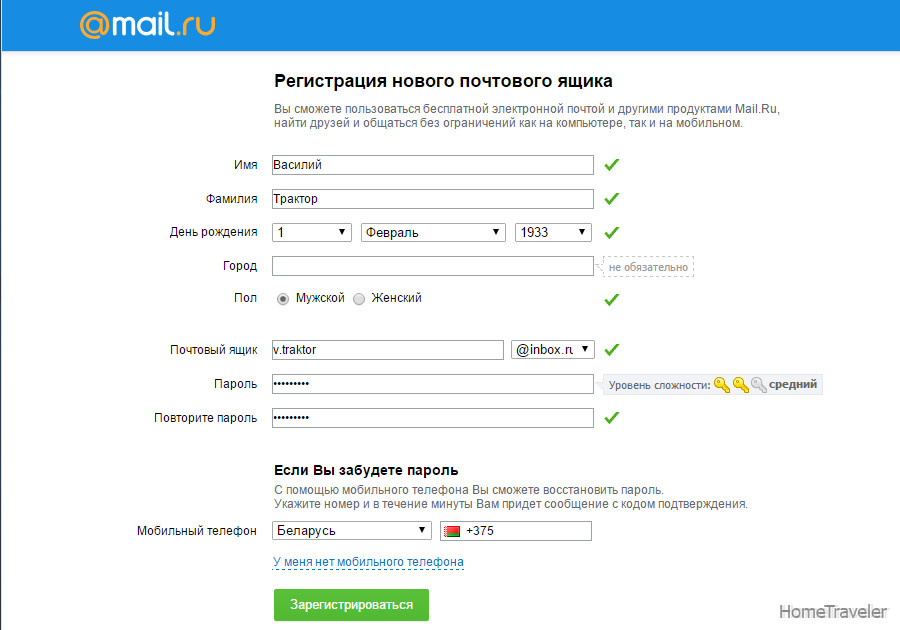
Создание и использование нескольких учетных записей Gmail
Не создавайте и не используйте несколько учетных записей для нарушения политик Google, обхода ограничений учетной записи Gmail, обхода фильтров или иным образом нарушающих ограничения, наложенные на вашу учетную запись. (Например, если вы были заблокированы другим пользователем или ваша учетная запись Gmail была отключена из-за злоупотреблений, не создавайте новую учетную запись, которая занимается аналогичной деятельностью.)
Вам также не разрешено создавать учетные записи Gmail. с помощью автоматических средств или покупать, продавать, обменивать или перепродавать учетные записи Gmail другим лицам.
Вредоносное ПО
Не используйте Gmail для передачи вирусов, вредоносных программ, червей, дефектов, троянских коней, поврежденных файлов или любых других элементов разрушительного или вводящего в заблуждение характера. Кроме того, не распространяйте контент, который наносит вред или мешает работе сетей, серверов или другой инфраструктуры, принадлежащей Google или другим лицам.
Мошенничество, фишинг и другие методы обмана
Вы не можете получить доступ к учетной записи Gmail другого пользователя без его явного разрешения.
Не используйте Gmail для фишинга. Воздержитесь от запроса или сбора конфиденциальных данных, включая, помимо прочего, пароли, финансовую информацию и номера социального страхования.
Не отправляйте сообщения, чтобы обмануть, ввести в заблуждение или обманом заставить других пользователей делиться информацией под ложным предлогом. Это включает выдачу себя за другое лицо, компанию или организацию с намерением обмануть или ввести в заблуждение.
Безопасность детей
В Google действует политика абсолютной нетерпимости к изображениям сексуального насилия над детьми. Если нам станет известно о таком содержании, мы сообщим об этом в Национальный центр пропавших без вести и эксплуатируемых детей, как того требует закон. Мы также можем принять дисциплинарные меры, включая прекращение действия, в отношении учетных записей Gmail причастных к этому лиц.
Google запрещает груминг детей с помощью Gmail, определяемый как набор действий, направленных на установление связи с ребенком, чтобы снизить запреты ребенка в подготовке к сексуальному насилию, торговле людьми или другой эксплуатации.
Если вы считаете, что ребенку угрожает опасность или он стал жертвой жестокого обращения, эксплуатации или торговли людьми, немедленно свяжитесь с местными правоохранительными органами.
Если вы уже подали заявление в правоохранительные органы и все еще нуждаетесь в помощи, или у вас есть опасения, что ребенок подвергается или подвергался опасности при использовании Gmail, вы можете сообщить об этом в Google с помощью этой формы. Помните, что вы всегда можете заблокировать в Gmail любого человека, от которого вы не хотите, чтобы он связывался с вами.
Авторское право
Соблюдайте законы об авторском праве. Не нарушайте права интеллектуальной собственности других лиц, включая патенты, товарные знаки, коммерческую тайну или другие права собственности.

 ru
ru
 ru дает возможность всем желающим бесплатно
зарегистрировать почтовый ящик неограниченного объема. Страница
регистрации будет иметь такой вид:
ru дает возможность всем желающим бесплатно
зарегистрировать почтовый ящик неограниченного объема. Страница
регистрации будет иметь такой вид:

 Пароль
должен включать не менее 6 символов и может содержать только
цифры (0-9) и символы английского алфавита (A-Z, a-z). Не
создавайте простой пароль, храните его в тайне, не теряйте. В
случае если Вы забыли пароль, или по каким-либо иным причинам
пароль для Вашего почтового ящика не принимается, возможны
значительные затруднения при доказательстве Ваших прав на адрес.
Пароль
должен включать не менее 6 символов и может содержать только
цифры (0-9) и символы английского алфавита (A-Z, a-z). Не
создавайте простой пароль, храните его в тайне, не теряйте. В
случае если Вы забыли пароль, или по каким-либо иным причинам
пароль для Вашего почтового ящика не принимается, возможны
значительные затруднения при доказательстве Ваших прав на адрес.

 Вы сможете воспользоваться этим ящиком
e-mail для получения пароля от Вашего почтового ящика, в случае
если Вы его забыли.
Вы сможете воспользоваться этим ящиком
e-mail для получения пароля от Вашего почтового ящика, в случае
если Вы его забыли.

 (Убедитесь, что вы правильно вводите свои данные
потому что даже если вы потеряете свой пароль, эти данные будут
помощь
вам в восстановлении вашей учетной записи электронной почты).
(Убедитесь, что вы правильно вводите свои данные
потому что даже если вы потеряете свой пароль, эти данные будут
помощь
вам в восстановлении вашей учетной записи электронной почты). (Для
причины безопасности, т. е. если вы потеряли свой пароль или кто-то
Кроме как
ты
изменив пароль, вы сможете восстановить свой
счет
легко).
(Для
причины безопасности, т. е. если вы потеряли свой пароль или кто-то
Кроме как
ты
изменив пароль, вы сможете восстановить свой
счет
легко).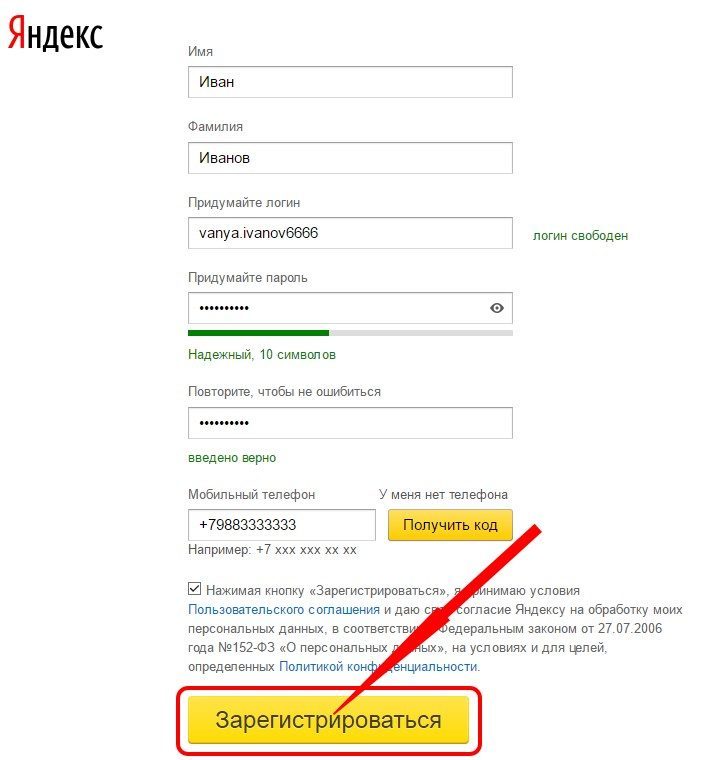 От
там вы сможете отправлять и получать электронные письма с вашего
клиенты или ваша семья/друзья.
От
там вы сможете отправлять и получать электронные письма с вашего
клиенты или ваша семья/друзья.